| Tipo di Licenza |
Freeware |
2 PC / Licenza |
2 Server / Licenza |
PC e Server
illimitati / Licenza |
PC e Server
illimitati / Licenza |
| Supporto Tecnico |
Orario di Lavoro |
24*7 |
24*7 |
24*7 Priorità |
24*7 Priorità |
| Windows 11/10/8.1/8/7 |
|
|
|
|
|
Funzioni di base per gestione delle partizioni del disco
- Ridimensionare partizione
- Unire partizioni
- Clonare partizione
- Creare partizione
- Formattare partizione
- Controllare partizione
- Cambiare lettera di unità
- Cambiare etichetta
- Cambiare ID tipo di partizione
|
|
|
|
|
|
Migrare OS su SSD
Migrare disco di sistema tra MBR e GPT (SSD supportato).
|
|
|
|
|
|
Spostare programmi in un'altra partizione
Trasferire alcuni programmi, la relativa cache, i download o altre grandi cartelle da una partizione a un'altra
|
|
|
|
|
|
Eliminare file di grandi dimensioni
Eliminare file di grandi dimensioni: trovare facilmente ed eliminare rapidamente file di grandi dimensioni per tipo
|
|
|
|
|
|
Convertire il disco di sistema MBR/GPT (Compatibile con Win 11)
Convertire il disco di sistema tra MBR e GPT.
|
|
|
|
|
|
Pianificare la deframmentazione del disco
Crea una pianificazione per deframmentare automaticamente il disco in base a trigger giornalieri, settimanali, mensili o eventi.
|
|
|
|
|
|
|
Test di Velovità del Disco
| Limitato
L'edizione Standard gratuita non supporta la modalità Pro per un test più completo.
|
|
|
|
|
Clonare disco di sistema
Clonare una partizione per creare rapidamente un duplicato e clonare un disco su un altro per aggiornare il disco.
|
|
|
|
|
|
Dividere partizione
Dividere una grande partizione in più partizioni più piccole per salvare diversi tipi di file.
|
|
|
|
|
|
Pulizia avanzata dei dati
Pulire disco/partizione:
- Riempi i settori con Zero.
- Riempi i settori con dati casuali.
- DoD 5220.22-M.
- Gutmann.
Pulire disco/partizione di sistema:
- Riempi i settori con Zero.
- Riempi i settori con dati casuali.
- DoD 5220.22-M.
- Gutmann.
Distruggere i file
- Scrivi Zero.
- Dati casuali.
- DoD 5220.22-M.
- Gutmann.
|
|
|
|
|
|
Cancellazione avanzata delle partizioni
Eliminare partizione e cancellare i dati su di essa:
- Riempi i settori con dati casuali.
- DoD 5220.22-M.
- Gutmann.
Eliminare tutte le partizioni e cancella tutti i dati su hard disk:
- Riempi i settori con dati casuali.
- DoD 5220.22-M.
- Gutmann.
|
|
|
|
|
|
Recuperare Partizione
Ricerca Veloce ti aiuta a recuperare rapidamente le partizioni cancellate o perse. Ricerca Completa eseguirà la scansione di ciascun settore del disco selezionato per il ripristino.
|
|
|
|
|
|
Allocare Spazio Libero
Alloca spazio libero da una partizione ad altre partizioni senza perdita di dati.
|
|
|
|
|
|
Convertire disco dinamico in disco di base
Convertire il disco dinamico in disco di base e viceversa.
|
|
|
|
|
|
Partizione rapida
Partiziona automaticamente un nuovo disco con un clic.
|
|
|
|
|
|
Convertire partizione primaria e logica
Convertire partizione da primaria a logica e viceversa.
|
|
|
|
|
|
Allineamento delle partizioni
Allineare la partizione per migliorare la velocità di lettura e scrittura.
|
|
|
|
|
|
Estendere Partizione
Estendere facilmente la partizione senza perdita di dati.
|
|
|
|
|
|
Altre funzioni avanzate
- WinToUSB
- Gestione dinamica del disco e del volume
- Partizionamento da riga di comando
- Cambiare il numero di serie
- SSD cancellazione sicura
- Creare WinToGo per Mac
- Creare WinToGo con sistema attuale
- Ricostruire MBR
- Creare supporto di avvio
- ......
|
|
|
|
|
|
| Uso Aziendale |
|
|
|
|
|
| Windows Server 2012 (R2), 2016, 2019, 2022, 2025 |
|
|
|
|
|
Creare Versione Portatile
Crea AOMEI Partition Assistant su un dispositivo rimovibile in modo da eseguirlo direttamente sui computer di destinazione senza installarlo.
|
|
|
|
|
|
| Fornire assistenza tecnica fatturabile ai clienti |
|
|
|
|
|
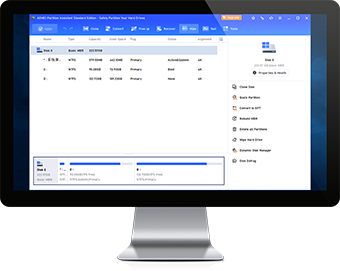

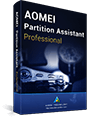
Come software di partizionamento, AOMEI Partition Assistant è buono come qualsiasi altro programma che ho visto. La versione standard è più adeguata per la maggior parte degli utenti, e la versione pro è buona come sempre.
AOMEI Partition Assistant standard (ex Home) Edition sembrerebbe essere la più potente e il freeware partizione del disco che abbiamo provato. Si raccomanda a tutti gli utenti, e in particolare quelli con i sistemi multidisco.
AOMEI Partition Assistant Standard è uno strumento facile da usare per aiutarti a configurare e gestire le partizioni sul disco rigido del tuo PC. Il programma fornisce tutte le funzionalità che ci si aspetta, e alcuni non si potrebbe.
Il primo download ha funzionato bene. Stasera ho lavorato un po' con PA e funziona bene! Volevo solo sapere che penso che Partition Assistant sia un ottimo prodotto. L'interfaccia utente è ben progettata e facile da seguire.
Fondamentalmente ho rinunciato a provare a passare il mio HDD a GPT senza formattarlo. Ho scaricato l'assistente alla partizione AOMEI e l'ho cambiato in pochi secondi senza cancellare tutte le mie cose! Ti amo! Grazie!
Sono una tecnologia informatica professionale con la mia attività. Ho studiato molti software simili. Il tuo è il migliore al mondo! Continuate così.